 |
 |
|
||
 |
||||
Štampanje Pages Per Sheet
Štampanje Pages Per Sheet omogućava štampanje dve ili četiri stranice na jednom listu papira.
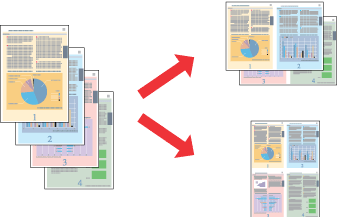
 Napomena:
Napomena:|
Ova funkcija nije dostupna kod štampanja bez okvira.
|
Postavke štampača za Windows
 |
Pristupite postavkama štampača.
|
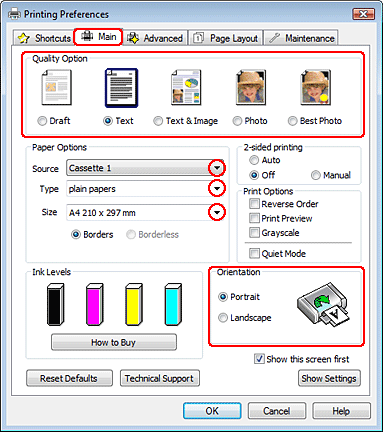
 |
Kliknite na karticu Main, zatim izaberite jednu od sledećih postavki za Quality Option:
|
Draft za grube radne verzije smanjenog kvaliteta štampe
Text za strane koje sadrže samo tekst
Text & Image za kvalitetnije stranice koje sadrže tekst i slike
Photo za dobar kvalitet i brzinu
Best Photo za najbolji kvalitet štampe
 |
Izaberite odgovarajuću postavku za Source.
|
 |
Izaberite odgovarajuću postavku za Type.
|
 |
Izaberite odgovarajuću postavku za Size.
|
 |
Izaberite opciju Portrait (uspravno) ili Landscape (položeno) da promenite položaj otiska.
|
 |
Kliknite na karticu Page Layout, izaberite opciju Multi-Page, a zatim Pages per Sheet.
|
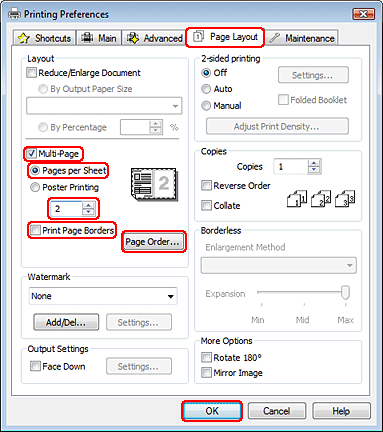
 |
Za štampanje Pages Per Sheet dostupne su sledeće postavke:
|
|
2, 4
|
Služi za štampanje dve ili četiri stranice na jednom listu papira.
|
|
Print Page Borders
|
Služi za štampanje okvira oko stranica na svakom listu.
|
|
Page Order
|
Omogućava vam da odredite redosled kojim će se stranice štampati na listu papira. Neke postavke možda neće biti dostupne, u zavisnosti od podešavanja postavke Orientation u Main prozoru.
|
 |
Kliknite na dugme OK da biste zatvorili prozor sa postavkama štampača.
|
Nakon što obavite navedene korake, odštampajte jednu probnu kopiju i proučite rezultate pre štampanja celog zadatka.
Postavke štampača za Mac OS X 10.5 ili 10.6
 |
Pristupite dijalogu Print.
|
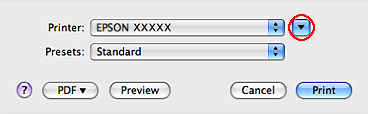
 |
Kliknite na dugme
 da biste proširili taj dijalog. da biste proširili taj dijalog. |
 |
Izaberite štampač koji koristite u okviru postavke Printer, zatim unesite željene postavke.
|
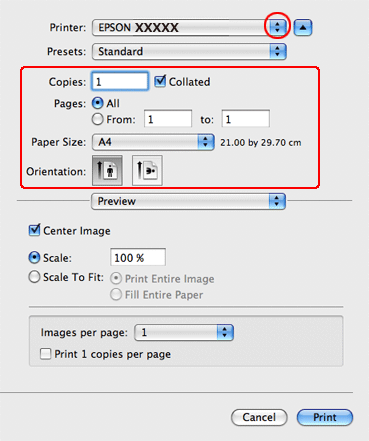
 Napomena:
Napomena:|
U zavisnosti od aplikacije koju koristite, možda nećete moći da izaberete neke stavke iz ovog dijaloga. U tom slučaju, kliknite na stavku Page Setup u meniju File (Datoteka) u okviru aplikacije i podesite postavke.
|
 |
Izaberite stavku Layout iz iskačućeg menija.
|
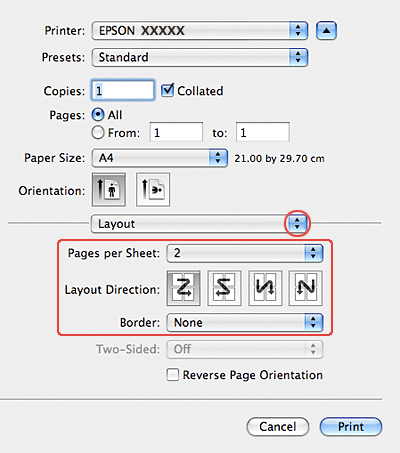
 |
Dostupne su sledeće postavke:
|
|
Pages per Sheet
|
Služi za štampanje više stranica na jednom listu papira.
Dostupne su sledeće opcije: 1, 2, 4, 6, 9 i 16.
|
|
Layout Direction
|
Omogućava vam da odredite redosled kojim će se stranice štampati na listu papira.
|
|
Border
|
Služi za štampanje okvira oko stranica na svakom listu. Dostupne su sledeće opcije: None, Single Hairline, Single Thin Line, Double Hairline i Double Thin Line.
|
 |
Izaberite stavku Print Settings iz iskačućeg menija.
|
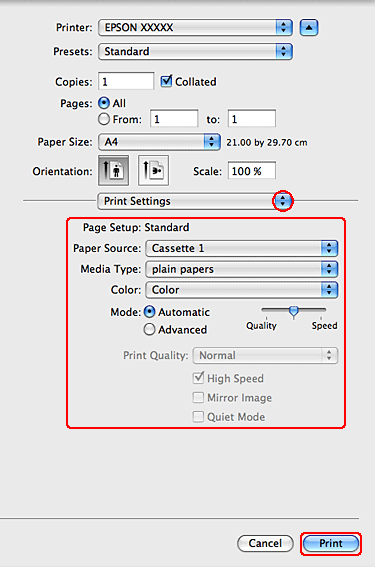
 |
Unesite željene postavke za štampanje. Za više informacija o stavci Print Settings pogledajte interaktivnu pomoć.
|
Nakon što obavite navedene korake, odštampajte jednu probnu kopiju i proučite rezultate pre štampanja celog zadatka.
Postavke štampača za Mac OS X 10.4
 |
Pristupite dijalogu Page Setup.
|
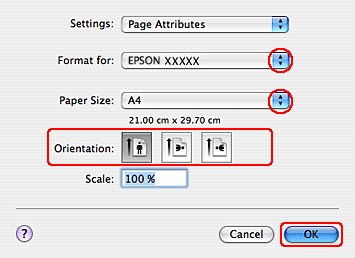
 |
Izaberite štampač koji koristite u okviru postavke Format for.
|
 |
Izaberite odgovarajuće postavke za Paper Size i Orientation.
|
 |
Kliknite na dugme OK da biste zatvorili dijalog Page Setup.
|
 |
Pristupite dijalogu Print.
|
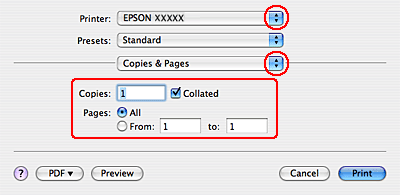
 |
Izaberite štampač koji koristite u okviru postavke Printer, zatim unesite željene postavke za Copies & Pages.
|
 |
Izaberite stavku Layout iz iskačućeg menija.
|
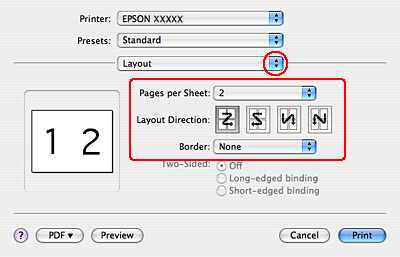
 |
Dostupne su sledeće postavke:
|
|
Pages per Sheet
|
Služi za štampanje više stranica na jednom listu papira. Dostupne su sledeće opcije: 1, 2, 4, 6, 9 i 16.
|
|
Layout Direction
|
Omogućava vam da odredite redosled kojim će se stranice štampati na listu papira.
|
|
Border
|
Služi za štampanje okvira oko stranica na svakom listu. Dostupne su sledeće opcije: None, Single Hairline, Single Thin Line, Double Hairline i Double Thin Line.
|
 |
Izaberite stavku Print Settings iz iskačućeg menija.
|
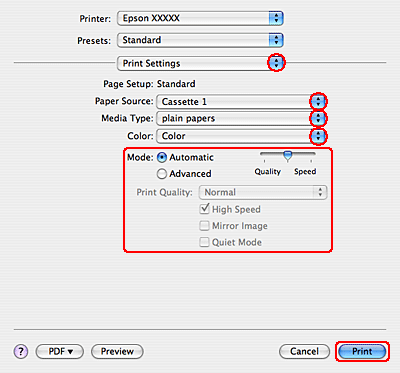
 |
Izaberite odgovarajuće postavke za Paper Source, Media Type, Color i Mode. Za više informacija o stavci Print Settings pogledajte interaktivnu pomoć.
|
Nakon što obavite navedene korake, odštampajte jednu probnu kopiju i proučite rezultate pre štampanja celog zadatka.
